1、双击打开桌面上的Photoshop CC软件。

2、新建自定义背景内容的空白文件。
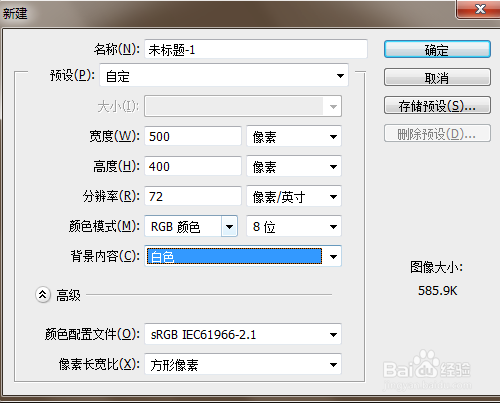
3、单击工具箱中的单行选框工具。

4、在空白文档中单击,是水平线的一条选区。

5、新建图层1,填充颜色(前景或背景色),取消选区后是一条有颜色的直线。

6、单击工具箱中的单列选框工具,在文档中单击是垂直的一条线选区。


7、新建图层2,填充颜色后取消选区,是垂直的直线。可以绘制多条颜色线。


时间:2024-10-12 13:21:11
1、双击打开桌面上的Photoshop CC软件。

2、新建自定义背景内容的空白文件。
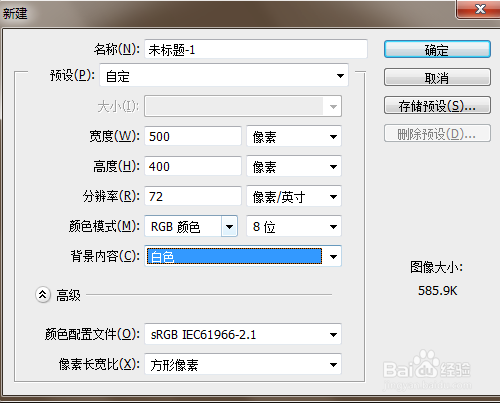
3、单击工具箱中的单行选框工具。

4、在空白文档中单击,是水平线的一条选区。

5、新建图层1,填充颜色(前景或背景色),取消选区后是一条有颜色的直线。

6、单击工具箱中的单列选框工具,在文档中单击是垂直的一条线选区。


7、新建图层2,填充颜色后取消选区,是垂直的直线。可以绘制多条颜色线。


